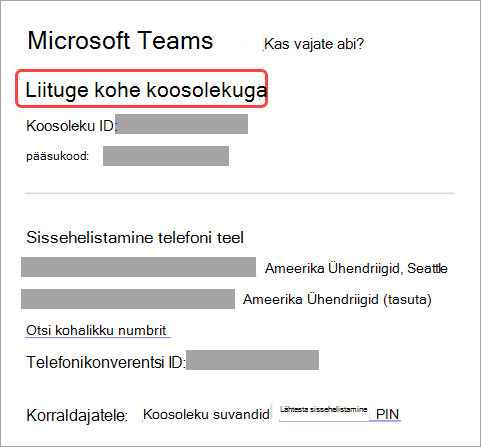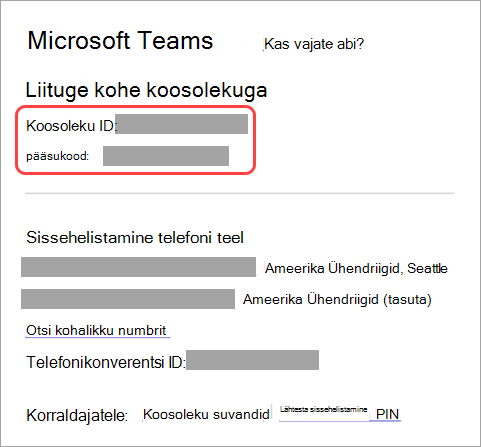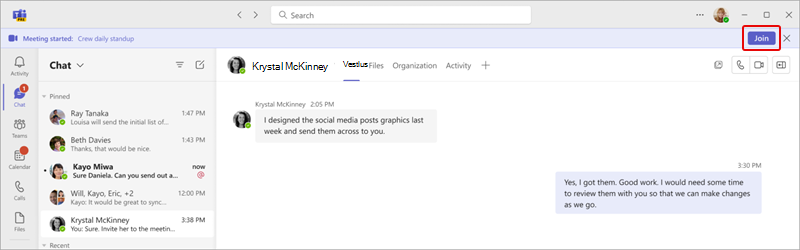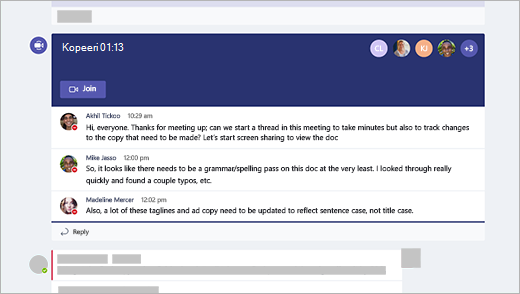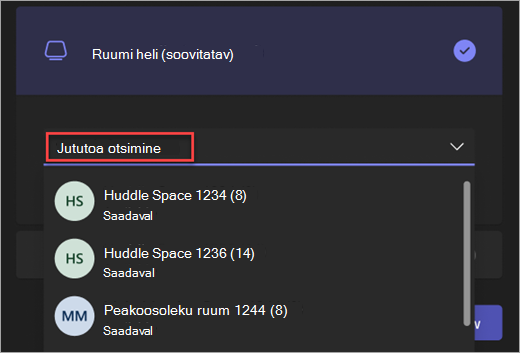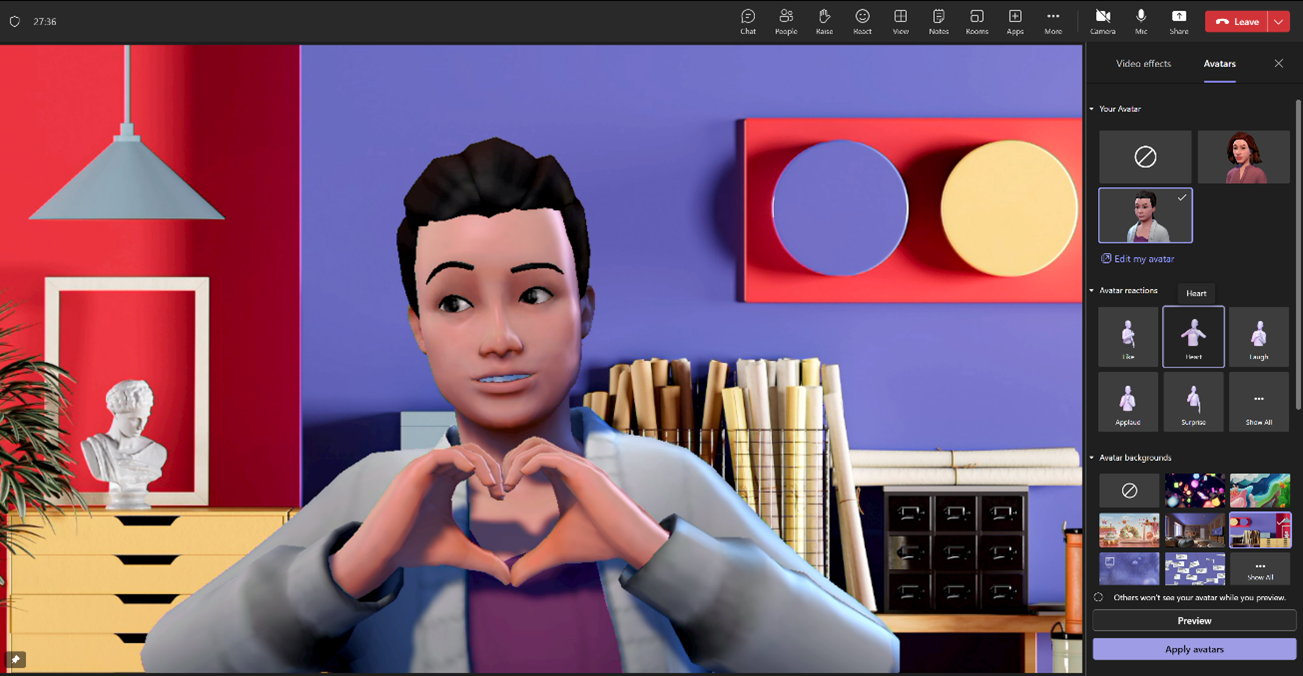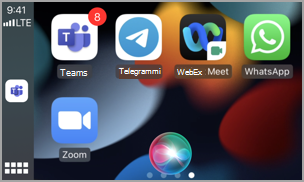Koosolekuga liitumine Microsoft Teamsis
Teamsi koosolekutega saate liituda igal ajal ja kõikjal mis tahes seadmest. Parima kasutuskogemuse saamiseks liituge Teamsi töölaua- või mobiilirakenduste kaudu.
Kui teil on Teamsi koosolekuga liitumisega probleeme, proovige järgmisi näpunäiteid: Teamsi koosolekuga ei saa liituda.
Selle artikli teemad
Link Liitu
Valige koosolekukutses Liitu koosolekuga kohe , et liituda Teamsi veebi- või töölauarakenduses.
Kui teil on teamsi rakendus juba olemas, avatakse koosolek seal automaatselt.
-
Kui teil pole Teamsi kontot ja korraldaja on selle lubanud, saate koosolekuga liitumiseks sisestada oma nime.
-
Kui teil on Teamsi konto, valige Logi sisse , et liituda koosolekuvestlusele juurdepääsu ja muuga. Seejärel liitute koosolekuga kohe või sisenete ooteruumi, kuni korraldaja teid sisse võtab.
Teamsi isikliku konto kasutaja korraldatud koosolekuga liitumine
Teamsi konto abil saad osaleda Teamsi isikliku konto kasutaja määratud koosolekul. Saad liituda Teamsi kalendrist. Kui keegi saadab teile vestluses koosolekukutse, valige link ja valige Liitu kohe.
-
Koosolekute vaatamiseks valige Teamsis Kalender
-
Otsige üles koosolek, millel soovite osaleda, ja valige Liitu.
Teamsi isiklikuks kasutamiseks ja Teams (töö- või koolikonto) vaheldumisi aktiveerimiseks pole vaja.
Kui liitute Teamsis isiklikuks kasutamiseks koosolekuga, liitute koosolekuga oma isikliku Teamsi kontoga. Microsofti privaatsusavaldus reguleerib isiklike Teamsi kontodega koosolekute andmeid.
Märkus.: Mõni koosolekufunktsioon ei pruugi Teamsi isiklike kontode puhul saadaval olla. Lisateave Microsoft Teamsi tasuta versioon osalejate koosolekufunktsioonide kohta.
Kalendrist või ID-st liitumine
-
Valige Teamsi vasakpoolseimas servas Kalender
-
Otsige üles soovitud koosolek ja valige Liitu.
Teamsi rakenduse kaudu koosoleku ID-ga liitumine
-
Valige Teamsi vasakpoolseimas servas Kalender
-
Valige nupu Välkkoosolek
-
Sisestage koosoleku ID ja pääsukood. Leiate koosoleku ID ja pääsukoodi.
-
Teamsi kalendri koosoleku üksikasjades. Valige Üksikasjad > Kuva koosolekuteave.
-
Teamsi koosolekukutse meilisõnumi ülaosas.
-
Teamsi turunduslehe ID-ga liitumine
Koosolekuga saate liituda ka otse Teamsi turunduslehel – selleks pole vaja esmalt Teamsi rakendust avada. See on kiire viis koosolekuga liitumiseks, kui teil on koosoleku üksikasjad, kuid mitte link.
-
Sisestage koosoleku korraldaja pakutud koosoleku ID ja pääsukood .
-
Valige Liitu koosolekuga.
Liitumine otseedastuskoosoleku ribalt
Liituge koosolekuga, millega RSVP'daktsepteerite või ebalev (vaikimisi) otsekoosoleku ribalt. Otseedastuskoosoleku ribal kuvatakse koosoleku pealkiri ja muude reaalajas koosolekute arv. Koosolekuriba kuvamisel valige koosolekuga liitumiseks Liitu .
Kui aktiivsed on mitu koosolekut, valige Kuva koosolekud, et näha koosolekute loendit ja liituda otse koosolekuga.
Reaalajas koosolekuriba väljalülitamiseks valige Teamsis Sätted ja muud
Kanalis liitumine
Kui koosolek toimub kanalis, kuvatakse liitumiskutse, asjakohane sisu ja koosolekul otse kanalis viibija. Lihtsalt valige Liitu .
Liitu vestlusest
Juba koosolekuvestlusest alustatud koosolekuga liitumiseks tehke järgmist.
-
Vali Teamsis tekstvestluse
-
Valige vestluse ülaosas Liitu.
-
Vestluse ülaosas oleva reaalajas koosoleku olekuribal saate vaadata ka osalejaid, kes on juba koosolekuga liitunud, avada ja osaleda koosolekuvestluses ning teha palju muud.
-
Kiirkoosolekuga liitumiseks rühmavestluses lugege teemat Microsoft Teamsis kiirkoosoleku alustamine.
Sisse- või väljahelistamine telefoni teel
Teamsi koosolekuga liitumiseks telefoniga sisse või välja helistamine või kellegi teise kutsumine telefoni teel. Kui koosolekukutses kuvatakse telefoninumber ja konverentsi ID, on koosolekule sissehelistamine saadaval. Lisateavet leiate teemast Teamsi koosolekuga liitumine telefoni teel.
Märkus.: Kui te ei leia koosolekukutsest telefoninumbrit, pöörduge oma IT-administraatori poole.
Koosolekuga liitumiseks telefonist väljahelistamiseks tehke järgmist.
-
Valige Teamsis
-
Valige koosolek.
-
Valige Liitu.
-
Valige eelliitmiskuval rohkem ühendamissuvandeid .
-
Valige Helista mulle.
-
Sisestage telefoninumber, kust soovite helistada, ja valige Helista mulle.
-
Kui vastate kõnele, lausuvad olenevalt organisatsiooni sätetest "OK" või vajutage liitumiseks 1 .
-
Kõne lõpetamiseks lõpetage kõne või valige koosolekuaknas Katkesta ühendus .
Koosoleku ajal teise isiku telefoniga väljahelistamiseks tehke järgmist.
-
Valige koosoleku juhtelementide
-
Lisage tema telefoninumber väljale Kutsuge kedagi või valige telefoninumber.
-
Valige Lisa telefon.
Olenevalt organisatsiooni sätetest helistatakse inimesele ja ta peab ütlema "OK" või vajutama koosolekuga liitumiseks klahvi 1 .
Anonüümne või mõne muu konto kaudu liitumine
Teamsi koosolekuga liitumiseks muu kontoga tehke järgmist.
-
Valige koosolek Teamsi kalendrist.
-
Valige Liitu.
-
Valige koosoleku eelkoosolek kuva ülaservas Muuda .
-
Valige konto, millega soovite koosolekuga liituda.
-
Kui te ei näe kontot, mille kaudu soovite liituda, valige Lisa veel üks konto. Seejärel lisage olemasolev konto või valige Loo või kasuta uut kontot uue konto loomiseks või sinna sisselogimiseks.
-
-
Koosolekule sisenemiseks valige Liitu .
Teamsi koosolekuga anonüümselt liitumiseks tehke järgmist.
-
Valige koosolek Teamsi kalendrist.
-
Valige Liitu.
-
Valige koosoleku eelkoosolek kuva ülaservas Muuda .
-
Valige Liitu sisselogimiseta.
-
Tippige oma nimi liitumiseelse kuva ülaserva.
-
Koosolekule sisenemiseks valige Liitu .
Liitumise ajal ruumiga ühenduse loomine
Enne Teamsi koosolekuga liitumist saate luua ühenduse koosolekuruumiga ning kasutada selle heli- ja videoseadmeid.
Ruumiga ühenduse loomiseks tehke järgmist.
-
Liituge koosolekuga. Enne sisenemist oodake, kuni ruum tuvastatakse.
NB!: Lubage lähedalasuvate ruumide tuvastamiseks seadmes Bluetooth.
-
Valige Ruumi heli ja kinnitage ruum, millega soovite ühenduse luua.
Märkus.: Soovitatud ruumi sulgemiseks ja mõne muu jututoa otsimiseks valige X . Toad, mille
-
Valige Liitu kohe.
Kuvatava nime redigeerimine
Teamsi koosoleku ajal kohalolekuteabe kohandamiseks redigeerige kuvatavat nime. Kuvatava nime redigeerimiseks peab koosoleku korraldaja olema koosolekusuvandites sisse lülitanud suvandi Luba inimestel oma kuvatavat nime redigeerida.
Kuvatava nime redigeerimiseks tehke järgmist.
-
Valige koosoleku juhtelementide
-
Viige kursoriga paanil Osalejad oma nimele ja valige Rohkem suvandeid
-
Sisestage nimi ja valige Salvesta.
Redigeeritud nimi jääb kogu koosoleku ajaks alles.
Koosolekuga liitumine avatarina
Teamsi mis tahes koosolekuga saate liituda isikupärastatud avatarina, järgides juhiseid siin .
Teamsi koosolekuga mobiilsideseadme kaudu liitumiseks on mitu võimalust.
Märkus.: Kui liitute Esimest korda Teamsi koosoleku või kõnega seadmes, kus töötab iOS 14, võidakse kuvada brauseris teade selle kohta, et Teams taotleb juurdepääsu kohalikule võrgule. Selle põhjuseks on iOS 14 privaatsustäiustuste muudatus. Teams vajab koosolekutel ja kõnedes omavaheliste (P2P) arhitektuuri toetamiseks kohalikke võrguõigusi.
Selle artikli teemad
Ülevaade

Sellest videost leiate kiire ülevaate Teamsi koosolekuga mobiilsideseadmes liitumisest.
Märkus.: Kui liitute mobiilsideseadme kaudu, jääb teie seadme ekraan avatuks seni, kuni koosolekuaken on avatud. Kui lülitate ekraani välja, jääb ühendus püsima, kuid seade lukustub.
Link Liitu
Rakenduse Teams avamiseks ja koosolekuga liitumiseks koputage koosolekuga liitumiseks koosolekuga kohe.
Kui teil seda rakendust pole, avaneb rakendusepood, et saaksite selle alla laadida.
Märkus.: Proovige rakendus alla laadida enne koosoleku algust. Olenevalt teie Interneti-ühendusest võib selleks kuluda mõni minut.
Kui teil on teamsi rakendus juba olemas, avatakse koosolek seal automaatselt.
-
Kui teil pole Teamsi kontot, puudutage nuppu Liitu külalisena ja sisestage koosolekuga liitumiseks oma nimi.
-
Kui teil on Teamsi konto, puudutage nuppu Logi sisse , et liituda koosolekuvestlusele juurdepääsu ja muuga. Seejärel liitute koosolekuga kohe või sisenete ooteruumi, kuni korraldaja teid sisse võtab.
Teamsi isikliku konto kasutaja korraldatud koosolekuga liitumine
Teamsi konto abil saad osaleda Teamsi isikliku konto kasutaja määratud koosolekul. Saad liituda Teamsi kalendrist. Kui keegi saadab teile vestluses koosolekukutse, valige link ja valige Liitu kohe.
-
Koosolekute vaatamiseks valige Teamsis Kalender
-
Otsige üles koosolek, millel soovite osaleda, ja valige Liitu.
Teamsi isiklikuks kasutamiseks ja Teams (töö- või koolikonto) vaheldumisi aktiveerimiseks pole vaja.
Kui liitute Teamsis isiklikuks kasutamiseks koosolekuga, liitute koosolekuga oma isikliku Teamsi kontoga. Microsofti privaatsusavaldus reguleerib isiklike Teamsi kontodega koosolekute andmeid.
Märkus.: Mõni koosolekufunktsioon ei pruugi Teamsi isiklike kontode puhul saadaval olla. Lisateave Microsoft Teamsi tasuta versioon osalejate koosolekufunktsioonide kohta.
Liitu kalendrist
Teamsi kalendrist koosolekuga liitumiseks tehke järgmist.
-
Puudutage nuppu Kalender
-
Puudutage koosolekut, mida soovite liituda.
-
Puudutage nuppu Liitu.
Teamsi rakenduse kaudu koosoleku ID-ga liitumine
-
Puudutage nuppu Kalender
-
Koputage nuppu Rohkem
-
Sisestage koosoleku ID ja pääsukood. Leiate koosoleku ID ja pääsukoodi.
-
Teamsi kalendri koosoleku üksikasjades. Avage koosoleku teave ja puudutage nuppu Üksikasjad > Kuva rohkem.
-
Teamsi koosolekukutse meilisõnumi allservas.
-
-
Puudutage nuppu Liitu koosolekuga.
Liitumine teatise kaudu
Kui Teamsi koosolek algab, saate teatise, mis viib teid otse koosolekule. Puudutage lihtsalt liitumiseks teatist.
Kanalis liitumine
Kui koosolek toimub kanalis, kuvatakse liitumiskutse, asjakohane sisu ja korraldaja otse kanalis. Puudutage lihtsalt nuppu Liitu.
Liitu vestlusest
Kui koosolek või koosolekuvestlus on juba alanud, kuvatakse see viimatiste vestluste loendis. Avage vestlus ja puudutage vestluse ülaosas nuppu Liitu .
Sissehelistamine
Kui te ei saa Teamsi rakendust kasutada, saate mõne koosolekuga liitumiseks valida telefoninumbri.
Kui koosolekukutses on telefoninumber, puudutage seda numbri ja konverentsi ID valimiseks. Kui ühendus on loodud, valige koosolekuga liitumiseks 1.
Kui olete koosoleku korraldaja, peate koosolekule sissehelistamisel sisestama sissehelistamis-PIN-koodi.
Kas vajate abi sissehelistamise PIN-koodi leidmisel? Koputage koosolekukutses käsku Lähtesta sissehelistamis PIN-kood . Salvestage PIN-kood kindlasti kuhugi; saate seda vaadata ainult üks kord, kui selle lähtestate. Kui olete sissehelistamise PIN-koodi unustanud, lähtestage see uuesti.
Anonüümne või mõne muu konto kaudu liitumine
Teamsi koosolekuga saate liituda anonüümselt või mõne muu konto kaudu, vahetades eelliitmise kuval kontosid.
Kontode vahetamiseks tehke järgmist.
-
Koputage Teamsi kalendris koosolekut.
-
Puudutage nuppu Liitu.
-
Vaadake video eelvaate all, millisele kontole olete sisse logitud.
-
Kontode muutmiseks puudutage nuppu Aktiveeri .
-
Valige jaotises Sisselogitud kontod soovitud konto või koputage mõne muu konto lisamiseks nuppu Kasuta mõnda muud kontot .
-
Puudutage nuppu Liitu kohe.
Anonüümselt liitumiseks tehke järgmist.
-
Koputage Teamsi kalendris koosolekut.
-
Puudutage nuppu Liitu.
-
Puudutage nuppu Vaheta > Liitu ilma sisse logimata.
-
Sisestage oma nimi.
-
Puudutage nuppu Liitu kohe.
Mitmes seadmes ühendamine
Rohkem koostöö- ja sisujagamissuvandeid saate koosolekuga liituda mitmes seadmes. Näiteks kui osalete koosolekul sülearvutis, saate koosolekuga liituda telefonis, et jagada reaalajas videot, juhtida esitlust ja teha palju muud.
Mitmes seadmes liitumiseks tehke järgmist.
-
Liituge koosolekuga oma põhiseadmest.
-
Avage teamsi rakendus oma mobiilsideseadmes. Veenduge, et mõlemad seadmed oleksid samale Teamsi kontole sisse logitud.
-
Mobiilsideseadme ekraani ülaosas kuvatakse teatis suvandiga Liitu koosolekuga selles seadmes .
-
Mobiilsideseadme lisamiseks koosolekule puudutage selles seadmes nuppu Liitu koosolekuga .
Kajaefekti vältimiseks vaigistatakse teie mobiilsideseadme kõlar ja mikrofon automaatselt.
Lisateavet leiate teemadest Teamsi koosolekuga liitumine teises seadmes ja Sisu jagamine koosolekul.
Liituge Apple CarPlayga
Apple CarPlay abil saate ohutult sisse helistada järgmisele kavandatud koosolekule teel.
Teamsiga CarPlay kasutamiseks on vaja järgmist.
-
Auto, mis toetab CarPlayd
-
iPhone
-
Teamsi mobiilirakendus iOS-i jaoks (versioon anti välja 31. aug 2021 või uuem)
Teamsi koosolekuga liitumiseks CarPlay abil tehke järgmist.
-
Ühendage iPhone bluetoothi või USB-kaabli abil sõidukiga.
-
Siri küsimiseks puudutage valikut Teams .
-
Koosolekuga liitumiseks kasutage Siri häälkäske. Öelge midagi taolist: "Helista teamsi abil järgmisele koosolekule".
Märkus.: Kui Siri häälkäsud ei toimi, küsige oma IT-administraatorilt, kas nad lubavad Kasutada CarPlayt koos Teamsiga.
-
Kasuta Teamsi koosoleku juhtelemente oma auto ekraanil.
Näpunäited:
-
Koosolekuga saate liituda juba 15 minutit enne ja viis minutit pärast koosoleku algust.
-
Kui koosolekul on vastuolulised ajad, liitub Teams koosolekuga, mis algab esimesena. Kui mõlemad algavad samal ajal, liitub Teams koosolekuga tähestikulises järjekorras esimesena.
-
Teamsi kalendrit ei värskendata, kui teil pole rakendus avatud. Võimalik, et hiljutine koosolekukutse ei kajastu teie kalendris.
-
Saad kasutada ainult Teamsi heli.
-
Koosolekuga liitumisel on teie mikrofon vaigistatud.
Lisateavet leiate teemast Microsoft Teamsi kõnede alustamine Apple CarPlayga.